UDF 檔案:開啟與轉換以達到最佳兼容性
通用磁碟格式 (UDF) 檔案系統 越來越受到歡迎,用於各種媒體的資料儲存,包括光碟、DVD 和 USB 隨身碟。隨著數位儲存需求的增長,了解如何管理和轉換 UDF 檔案對於維持不同設備和平台之間的相容性至關重要。本文將探討 UDF 檔案是什麼,如何在 Windows 上開啟它們,以及如何將它們轉換為更具相容性的格式。
第 1 部分:什麼是 UDF 檔案?
UDF(Universal Disk Format,通用磁碟格式)是一種廣泛應用於光碟媒體的檔案系統規範,包括 CD、DVD 和 Blu-ray 光碟。這種檔案系統是為了取代舊有的 ISO 9660 標準而開發的,提供了更高的靈活性和跨不同操作系統及設備的相容性。UDF 檔案可以儲存各種類型的資料,使其在個人和專業用途上都非常多用途。
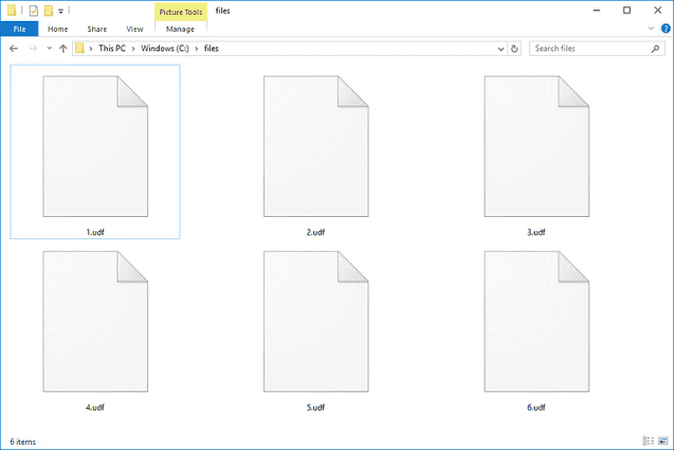
UDF 格式的特點
- 跨平台相容性:UDF 被所有主要操作系統支援,包括 Windows、macOS 和 Linux,確保儲存在 UDF 格式媒體上的資料能在任何平台上存取。
- 強大的資料管理:UDF 支援大檔案大小,能有效管理大量資料,非常適合高容量儲存媒體,如 DVD 和 Blu-ray。
- 檔案系統的韌性:UDF 設計為具有強大且可靠的功能,內建錯誤修正和資料完整性功能,確保資料的安全儲存和檢索。
UDF 相對於 FAT32 在 USB 隨身碟的優勢
- 支援更大的檔案大小:與 FAT32 最大支援 4GB 檔案大小的限制不同,UDF 可以處理更大的檔案,非常適合現代的儲存需求。
- 改善的相容性:UDF 跨更多設備和操作系統的相容性,使其成為 USB 隨身碟的更具多用途選擇。
- 增強的檔案系統結構:UDF 的先進檔案系統結構相比於 FAT32,提供更好的資料管理和更快的存取時間。
第 2 部分:如何在 Windows 上開啟 UDF 檔案
如果您擁有正確的工具,在 Windows 上開啟 UDF 檔案其實非常簡單。以下將介紹幾種方法,幫助您在 Windows 作業系統上存取 UDF 檔案,確保您能有效管理和使用資料。
1. Windows 檔案總管
對於許多使用者來說,最簡單的存取 UDF 檔案的方法就是透過 Windows 檔案總管。如果您已安裝最新的更新,Windows 可以原生讀取 UDF 格式的光碟,讓您像使用其他磁碟一樣瀏覽和開啟檔案。
步驟:將您的 UDF 格式光碟插入電腦的光碟驅動器,打開 Windows 檔案總管並導航至包含光碟的驅動器。您應該能直接看到並開啟檔案。
2. 第三方軟體
- PowerISO:這是一款強大的工具,支援各種映像檔,包括 UDF。它允許您開啟、提取、燒錄、創建、編輯、壓縮、加密、分割和轉換 ISO 檔案。
- ISOBuster:這款軟體專門用於從損壞或損毀的光碟中恢復資料,特別適用於那些其他軟體無法讀取的 UDF 檔案。ISOBuster 可以開啟 UDF 檔案並提取其中的資料。
- Nero Burning ROM:Nero 是知名的光碟燒錄工具,除了燒錄功能外,還支援 UDF 檔案,可用來讀取並提取這些光碟中的資料。
3. VLC 媒體播放器
對於包含多媒體內容的 UDF 檔案,VLC 媒體播放器是個不錯的選擇。VLC 可以直接讀取並播放儲存在 UDF 光碟中的檔案,無需額外配置。
步驟:如果您尚未安裝 VLC 媒體播放器,請先安裝。打開 VLC,進入「媒體」選單,選擇「開啟光碟」。從選項中選擇 UDF 光碟,然後直接播放媒體檔案。
4. Nero 或檔案解壓工具
帶有 UDF 副檔名的通用磁碟格式檔案可以透過 Nero 或免費的檔案解壓工具,如 PeaZip 或 7-Zip 開啟。UDF 腳本是由 Microsoft Excel 透過內建的 Microsoft Visual Basic for Applications 工具創建並使用的使用者自訂函數。可以透過 Excel 的 Alt+F11 快捷鍵進入,但實際的腳本內容可能並不包含在 .UDF 檔案副檔名中,而是儲存在 Excel 內部。
可能的問題與解決方案
儘管有這些工具可供使用,但在某些情況下,由於相容性問題或檔案損壞,開啟 UDF 檔案可能會失敗。在這種情況下,將 UDF 檔案轉換為更具相容性的格式(如 MP4)可能是必要的,以確保能夠存取。接下來我們將討論如何有效地將 UDF 轉換為 MP4。
第 3 部分:如何轉換 UDF 檔案?
如果您遇到相容性問題,或只是需要一個更廣泛接受的格式,轉換 UDF 檔案可能是一個有效的解決方案。HitPaw Univd (HitPaw Video Converter) 是一款多功能的工具,能在這方面提供出色的表現,提供完整的 DVD 影片解密和轉檔功能,可以輕鬆處理此類任務。它設計用來轉換各種多媒體檔案,包括 UDF 檔案。其強大的DVD 影片轉檔功能,允許用戶從 UDF 格式的 DVD 中提取並轉換資料為更相容的格式,如 MP4。
HitPaw Univd - 適用於 Windows & Mac 的全方位影片解決方案
安全已驗證。已有 254,145 人下載。
- 轉換各種檔案格式,確保與不同設備和平台的相容性,包括 DVD 到 MP4、AVI、MOV 等。
- 在轉換 UDF 檔案的過程中,保持原始影片或音訊檔案的質量,確保不會損失畫質。
- 利用先進的演算法確保快速轉換,且不會妥協質量,對於大型檔案也很高效。
- 允許用戶同時轉換多個檔案,節省時間與精力,特別對於大量檔案集合非常有用。
- 簡單直觀的介面,即使是初學者也能輕鬆完成轉換過程。
- 提供基本的編輯工具,讓您在轉換前進行裁剪、剪輯和調整,實現個性化設置。
安全已驗證。已有 254,145 人下載。
如何將 UDF 轉換為更相容的 MP4 格式
步驟 1:打開 HitPaw 並載入 UDF 檔案
下載並安裝軟體到您的電腦。打開它,然後點擊「新增檔案」按鈕,選擇您的 UDF 檔案所在位置並選取它。

步驟 2:選擇 MP4 作為輸出格式
在「全部轉換為」下拉選單中,選擇 MP4 作為所需的輸出格式。您還可以根據需求調整解析度和品質設置。

步驟 3:開始 UDF 到 MP4 的轉檔過程
點擊「轉換」按鈕以開始轉檔。您可以在轉檔隊列中監控進度,轉檔完成後將會通知您。

步驟 4:存取已轉換的 MP4 檔案
轉檔完成後,您可以在指定的輸出資料夾中找到 MP4 檔案。現在,您可以在任何相容的設備或媒體播放器上播放此檔案。
了解如何打開並轉換 UDF 檔案,您可以確保您的資料在各種設備和平台上都能保持可存取與相容。不論您是在管理多媒體內容還是其他類型的資料,像是 HitPaw Univd這樣的工具可以幫助您簡化流程,輕鬆進行高品質轉檔。
關於 UDF 檔案的常見問題
Q1. UDF 用途是什麼?
A1. UDF 主要用於儲存資料於光碟媒體,如 CD、DVD 和 Blu-ray,提供跨平台相容性和強大的資料管理能力。
Q2. 哪些儲存設備會使用 UDF 檔案系統?
A2. UDF 常用於 CD、DVD、Blu-ray 光碟,有時也用於 USB 隨身碟,提供更好的相容性和處理大型檔案的能力。
Q3. DVD 播放器可以播放 UDF 檔案嗎?
A3. 是的,大多數現代的 DVD 播放器都支援 UDF 格式的光碟,可以播放儲存在這些媒體上的多媒體內容。
Q4. UDF 和 ISO 有什麼區別?
A4. UDF 是比 ISO 9660 更新且更靈活的檔案系統。UDF 支援較大的檔案,並且與多種作業系統有更好的相容性,而 ISO 的檔案大小和相容性則較為有限。
結論
了解 UDF 檔案並掌握如何管理和轉換它們對於確保在不同設備和平台上的相容性與可存取性至關重要。儘管 UDF 提供了多項優勢,但使用像是 HitPaw Univd這樣的工具,可以透過將 UDF 檔案轉換為更為廣泛接受的格式如 MP4,幫助您克服任何相容性問題。今天就試試 HitPaw Univd,體驗無縫且高效的轉檔過程,確保您的多媒體檔案隨時都能存取與播放。









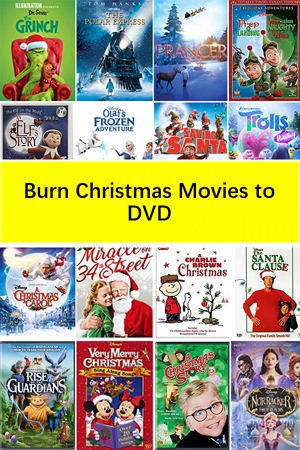



分享文章至:
選擇產品評分:
Joshua
HitPaw 特邀主編
熱衷於分享3C及各類軟體資訊,希望能夠透過撰寫文章,幫助大家瞭解更多影像處理的技巧和相關的AI資訊。
檢視所有文章留言
為HitPaw留下您的寶貴意見/點評